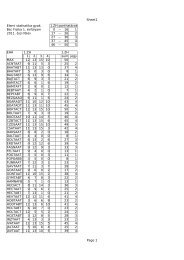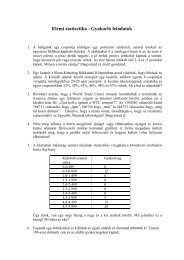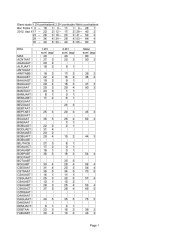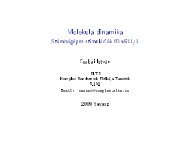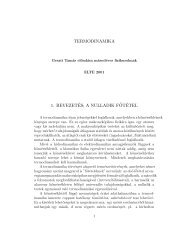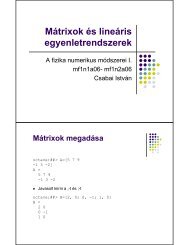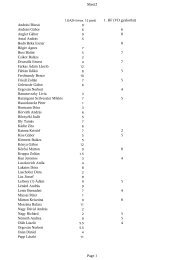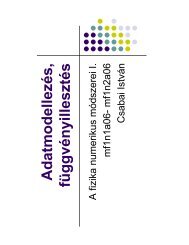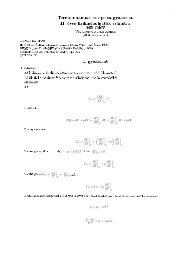jegyzet gyomlált változata - Eötvös Loránd Tudományegyetem
jegyzet gyomlált változata - Eötvös Loránd Tudományegyetem
jegyzet gyomlált változata - Eötvös Loránd Tudományegyetem
Create successful ePaper yourself
Turn your PDF publications into a flip-book with our unique Google optimized e-Paper software.
Egy háttérben futó programot az fg paranccsal hozhatunk az előtérbe. Fordított<br />
esetben, ha egy előtérben futó programot kívánunk a háttérbe vinni, akkor először üssük<br />
le a billentyűket, majd adjuk ki a bg parancsot. Egy parancsértelmező számos<br />
háttérben futó szál kezelésére képes, ezek nyomon követését segíti a jobs parancs,<br />
amelynek hatására a futó background parancsok listáját kérdezhetjük le. A válaszlista<br />
első eleme egy azonosító, pl. [1]+. Az azonosító segít kiválasztani a megfelelő szálat,<br />
melyre pl. a %1 mintával hivatkozhatunk. Ennek értelmében a<br />
user@host:~$ kill %4 user@host:~$ fg %1<br />
parancsok rendre megszakítják a 4. háttérszálat és az elsőt előtérbe hozzák.<br />
5.2. Több állomány szerkesztése vimmel<br />
Természetesen a vimben is lehetőség van több dokumentum párhuzamos szerkesztésére.<br />
A memóriában lévő dokumentumokat puffernek nevezik, míg a puffernek a képernyőn<br />
megjelenített részét ablaknak. Különböző ablakokban megjeleníthetjük egyetlen puffer<br />
különböző részeit vagy különböző puffereket is.<br />
Az ablakok megnyitására és bezárása szolgáló legfontosabb parancsokat a 5.1. táblázatban<br />
foglaltuk össze. Az ablakok között a hjkl kurzormozgató billentyűkhöz analóg<br />
módon válthatunk, ha előbb lenyomjuk a billentyűt. Ha az ablakokat kívánjuk<br />
átrendezni, akkor a billentyű után a kurzormozgató parancsok nagybetűs<br />
változatát használhatjuk, azaz a HJKL billentyűket. A vonatkozó parancsokat a 5.2. táblázatban<br />
foglaltuk össze.<br />
5.3. Külső parancsok futtatása vimből<br />
Gyakran előfordul, hogy mikőzben vimben dolgozunk, valamely más programot is el szeretnénk<br />
indítani. Tipikus példa, hogy miközben egy L ATEX dokumentumot szerkesztünk<br />
vimmel, azt le szeretnénk fordítani, hogy megnézzük a lefordított változatot. Pontosan<br />
erre szolgál a :! parancs. A vim a :! parancs után beírt sort átadja a parancsértelmezőnek,<br />
és az eredményt addig megmutatja, ameddig az billentyűt le nem<br />
nyomjuk.<br />
Egy másik rendkívül hasznos funkciója a vimnek, hogy külső parancsokat szűrőként<br />
is alkalmazhatunk. Ehhez Visual módban jelöljük ki a szöveget, majd adjuk ki a :!<br />
parancsot, utána az alkalmazandó parancsot.<br />
69